cad格式转换怎么操作
发布时间:2021年07月26日 16:47
对于经常使用软件的朋友都知道,很多软件都具有兼容性,可以进行多种格式的转换,cad作为制图软件也具备这样的功能,根据使用者的不同,需要把制作完成的图纸按照不同的格式进行提供,为了解决这样的常见问题,小编给大家分享的是cad格式转换怎么操作。
操作步骤如下:
1、启动编辑器
双击启动桌面上的CAD编辑器(没有的小伙伴可以在浏览器上搜索CAD官网来进行下载),之后便会进入到软件的操作界面。
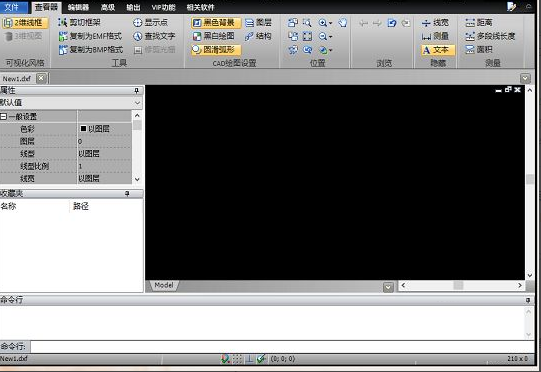
2、打开编辑图纸
进入到了软件操作界面,点击左上角的【文件】选项,在下拉菜单中选择【打开】按钮,然后在弹出的处理窗口中打开需要来进行编辑的CAD图纸文件。
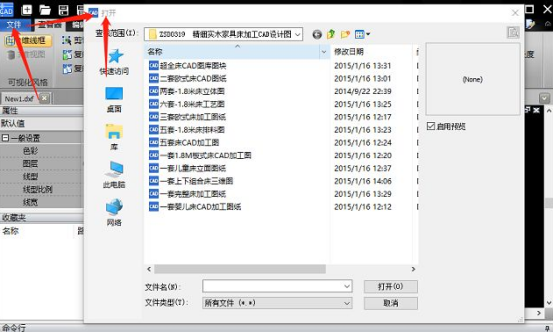
3、保存文件
图纸文件打开后可以通过软件对文件来进行一些编辑操作,编辑操作完成后可以点击软件上方的保存按钮,来将文件保存成需要的PDF格式文件。
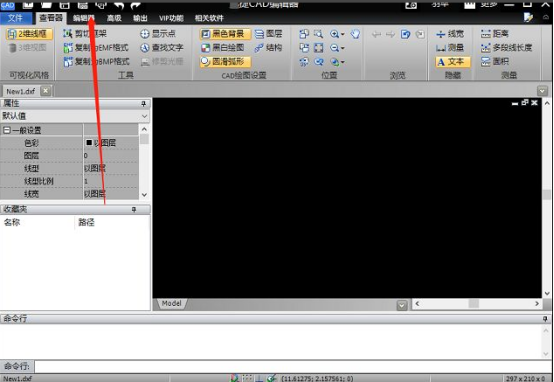
4、更改保存格式
还可以使用软件左上方的【文件】选项卡,在下拉菜单中选择【另存为】按钮选项,然后在弹出的处理窗口对话框中选择点击桌面选项,然后在处理窗口的下方来进行保存类型的选择,把保存的文件类型改为PDF格式,在另存为到桌面上。
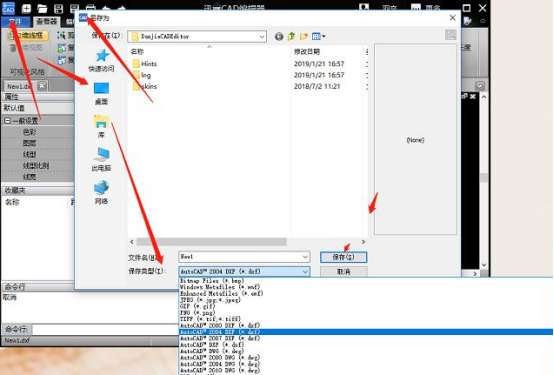
上边讲述的内容就是cad格式转换怎么操作,设计师们都是借助cad编辑器来完成图纸绘制操作的,经常会在编辑遇到最多的问题就是上边讲的cad的格式转换问题,那么常用的操作大家一定要花时间去认真的学习。
本篇文章使用以下硬件型号:联想小新Air15;系统版本:win10;软件版本:cad2004。



